
Atualização de 29 de junho de 2016: O Google está lançando a criação de rotas para vários destinos em seu aplicativo Android. Já era tempo !
O Google Maps para Android é uma aplicação muito prática, completa, mas que nem sempre inclui as últimas novidades da versão desktop, aquela que se encontra no navegador de Internet de um PC ou Mac. Oficialmente, portanto, é impossível criar um roteiro que inclua vários destinos diretamente do aplicativo. Você pode simplesmente criar uma rota do ponto A ao ponto B e pedir ao Google Maps para parar em um restaurante ou posto de gasolina localizado perto da estrada. No entanto, existe um truque para criar uma rota com vários destinos.
Mais informações
Tutorial: como usar o Google Maps no modo offline?
A solução: Google Maps para PC e Mac
Para isso, é necessário ter um PC. Abra o Chrome ou seu navegador de Internet favorito e vá para o Google Maps. Crie sua rota clicando na seta azul na barra de pesquisa.
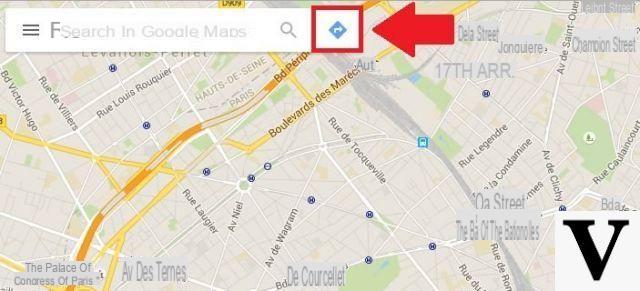
A seta azul permite que você crie uma rota no Google Maps em sua versão de escritório.
Em seguida, insira sua rota, destino por destino, na ordem de passagem. A cada destino adicionado, pressione Enter para a rota a ser criada e a seguir pressione o botão +, localizado na barra azul marinho para adicionar um novo destino. Em nosso exemplo, colocamos quatro destinos.
Mais informações
O Google Maps agora procura paradas essenciais em sua rota

Ainda na versão office, pressione o botão "Mais" para adicionar um destino adicional.
Uma vez que sua rota foi criada, não toque em nada e simplesmente copie o url do Google Maps do seu navegador. O objetivo agora é transferir esse URL para o seu celular. Para isso, envie por e-mail ou transfira diretamente para o seu celular usando o aplicativo Pushbullet, por exemplo. Assim que o URL em questão estiver em seu celular, abra-o com o aplicativo Google Maps. Parabéns, agora você tem acesso a uma rota com vários destinos exibidos na tela.
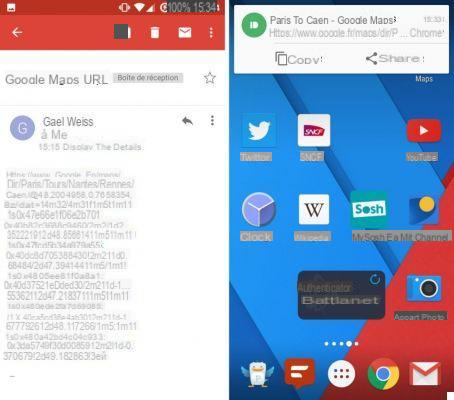
Depois, basta enviar para o seu celular o url da rota criada no Google Maps no PC ...
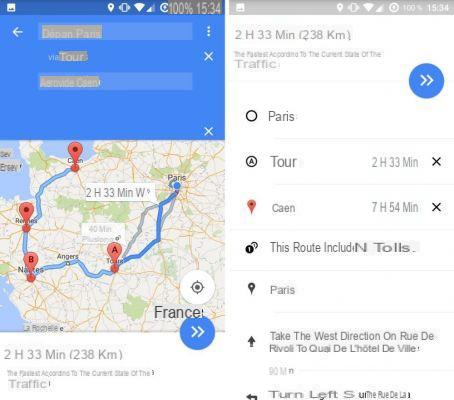
… Para curtir. Por outro lado, nem todas as cidades estão diretamente indicadas nos detalhes do roteiro.


























